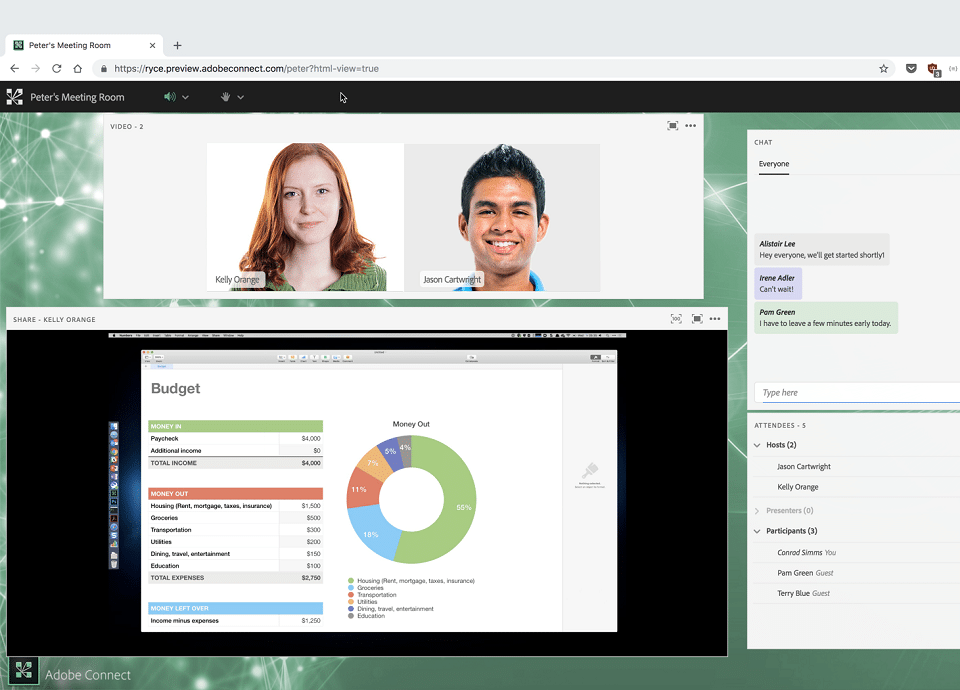یکی از بهترین برنامه های برقراری ویدیو کنفرانس و میتینگ های آنلاین، برنامه Adobe Connect می باشد. Adobe Connect روش های مختلفی را برای همکاری و شرکت در جلسات از راه دور ارائه می دهد. می توانید از برنامه Adobe Connect برای دسکتاپ با Windows و Mac OS و Adobe Connect برای موبایل در Android و iOS استفاده کنید.
اپلیکیشن Adobe Connect مستقل برای دسکتاپ جایگزین افزونه قدیمی شده است و با نسخه های Adobe Connect 9 و نسخه های بعدی سازگار است.
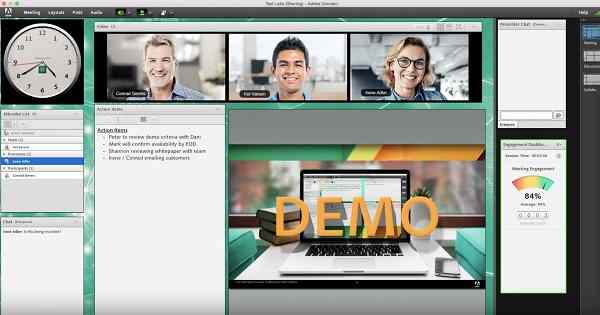
اگر کاربر Adobe Connect 9 هستید، می توانید از برنامه Adobe Connect برای تجربیات عاری از افزونه های Adobe Flash Player مبتنی بر مرورگر استفاده کنید. همچنین می توانید در جلسات Adobe Connect در مرورگرهایی با عملکرد محدود شرکت کنید. برنامه Adobe Connect از صفحه ورود به سیستم سفارشی شما پشتیبانی می کند، اما نه سفارشی سازی های موجود در صفحه Welcome.
اگر اولین بار از این اپلیکیشن استفاده می کنید، یک بار با نام دامنه جدید وارد شوید. برنامه Adobe Connect نام دامنه شما را به خاطر می آورد. در جلسات بعدی، لازم نیست آدرس اینترنتی کل اتاق جلسه را تایپ کنید. فقط نام اتاق جلسه کافی است.
هنگام وارد کردن اعتبارنامه ورود به سیستم، انتخاب “مرا به خاطر بسپار” در این کامپیوتر، جلسه شما را ذخیره می کند. در حالی که جلسه فعلی فعال است، لازم نیست هنگام ورود به جلسات، اعتبارنامه ورود را دوباره وارد کنید.
برای سناریوهای زیر از اپلیکیشن Adobe Connect برای دسکتاپ استفاده کنید زیرا این اپلیکیشن توسط Adobe Connect در یک مرورگر پشتیبانی نمی شود:
- اشتراک گذاری صفحه
- ضبط آفلاین
- اشتراک گذاری پرونده
نرم افزار Adobe Connect را نصب کنید
نرم افزار Adobe Connect (و سایر بروزرسانی ها) را از صفحه بارگیری ها و به روزرسانی ها نصب کنید. برنامه Adobe Connect فقط برای نسخه 9 و نسخه های بعدی در دسکتاپ کار می کند.
نصب برنامه Adobe Connect در دسکتاپ نیازی به امتیازات اداری ندارد. مستقل نصب کننده برنامه را در داخل ساختار دایرکتوری سفارشی بر خلاف ساختار دایرکتوری سیستم نصب می کند. سرپرست حساب Adobe Connect شما می تواند نصب اپلیکیشن Adobe Connect را برای عضویت در یک جلسه ، یک آموزش یا یک وبینار اجباری کند.
برنامه Adobe Connect را در یک شرکت مستقر کنید
برنامه Adobe Connect فقط برای نسخه 9 و نسخه های بعدی کار می کند. می توانید برنامه را از طریق یک نصاب مبتنی بر MSI برای کاربران ویندوز به طور مرکزی در سراسر شرکت مستقر کنید. فشار از طریق نصب کننده MSI برنامه نصب را برای کلیه کاربران نصب شده روی دستگاه نصب می کند. برنامه از شما خواسته است تا برای تکمیل نصب ، از سیستم خارج شوید و دوباره وارد شوید.
از برنامه Adobe Connect با نمایه رومینگ استفاده کنید
اگر برنامه Adobe Connect با پروفایل های رومینگ نصب شده باشد ، برنامه و میانبر آن در دستگاه جدید کپی می شوند. با این وجود ، شما باید اولین بار برنامه را به صورت دستی در دستگاه جدید راه اندازی کنید. اگر برنامه را حذف کنید ، ورودی های رجیستری فقط از دستگاهی که شما نصب آن را آغاز کرده اید حذف می شوند.
توصیه هایی برای استفاده از اپلیکیشن Adobe Connect
اگر مجری یا میزبان هستید ، قبل از شروع جلسه ، رایانه و اتصالات شبکه خود را آزمایش کنید. تست تشخیصی Adobe Connect را اجرا کنید.
برای دسترسی سریع نشانی اینترنتی اتاق ملاقات خود را که اغلب بازدید می کنید ، علامت گذاری کنید. از تب Recents در صفحه خوش آمد گویی استفاده کنید. می توانید یک اتاق ملاقات با نشانک را از برگه موارد دلخواه راه اندازی کنید.